Tela roxa da morte é um erro que você pode resolver facilmente com as correções compartilhadas neste artigo. Aqui estão as 8 melhores soluções para este problema irritante.
Roxo, uma cor calmante, parece nada menos que um pesadelo assustador quando aparece como um erro no Windows. Embora a Tela Roxa da Morte possa parecer um problema insolúvel, não é um problema que você não possa resolver. Tudo o que você precisa é da máxima atenção a este artigo que discute as correções testadas e comprovadas para esse erro no Windows 10/11.
No entanto, diagnosticar as causas é melhor antes de tentar resolver qualquer problema. Uma compreensão clara das causas leva à solução correta de problemas. Portanto, vamos primeiro discutir o significado da Tela Roxa da Morte (PSOD) e por que ela ocorre.
O que é a tela roxa da morte (PSOD)
Em termos simples, Purple Screen of Death ou Purple Screen of Death no Windows 10/11 é um erro que o VMware ESXi exibe quando o Kernel detecta qualquer problema fatal. Esse problema que o Kernel detecta impede que ele seja executado sem risco significativo de perda de dados ou impossibilita uma recuperação segura.
A mensagem de erro Purple Screen of Death indica o estado da memória no momento da falha. Além disso, fornece outras informações como a versão e compilações do ESX/ESXi, tipo de exceção, o que estava acontecendo na CPU quando ocorreu a falha, tempo de atividade do servidor e mais detalhes. Além disso, ele também mostra informações de despejo de núcleo que ajudam a determinar a análise da causa raiz da falha do VMware.
Felizmente, não há mais confusão sobre o que significa o erro Tela roxa da morte. Agora, vejamos os possíveis fatores responsáveis por esse problema.
Causas da tela roxa da morte
Os seguintes fatores podem ser responsáveis pela tela roxa da morte no Windows 10/11.
- Drivers de placa gráfica desatualizados
- Overclock dos processadores
- Problemas Críticos do Kernel
- Problemas com o hardware
- Configurações de software inadequadas ou interações entre vários componentes de software
Acima, listamos os principais motivos pelos quais você pode encontrar a tela roxa da morte em seus computadores com Windows 11/10. Vejamos agora suas possíveis correções.
Leia também: Como corrigir problema de tela vermelha no Windows
Correções para a tela roxa da morte (100% funcionando)
Você pode tentar estas soluções para ajudar seu computador a superar o erro Tela Roxa da Morte.
Correção 1: tente forçar o desligamento do computador
Às vezes, hacks simples, como forçar o desligamento do PC, corrigem problemas complexos, como a tela roxa da morte no Windows 10/11. Portanto, você pode pressionar o botão liga / desliga do PC e segurá-lo por cerca de 30 segundos para forçar o desligamento do computador. Se isso não resolver o problema, você pode passar para as correções de nível superior compartilhadas abaixo.
Correção 2: Desconecte todos os periféricos desnecessários
Componentes de hardware conectados desnecessariamente, como webcams, impressoras, mouses, monitores, etc., pressionam os recursos do sistema e podem causar problemas de PSOD. Portanto, é melhor remover esses periféricos desnecessários para resolver o problema.
Correção 3: desative as configurações de overclock do PC
O overclock do PC aumenta seu desempenho. Mas, ao mesmo tempo, também aumenta a temperatura do computador, resultando em mau funcionamento da CPU/GPU. Portanto, você deve desativar as configurações de overclock para corrigir o problema da tela roxa da morte. Abaixo está a maneira passo a passo de fazê-lo.
- Clique com o botão direito do mouse no Começar ícone e escolha Configurações no menu que você tem na tela.
- Escolher Atualização e segurança do painel disponível.
- Selecione os Recuperação opção na seção esquerda da tela Atualização e segurança.
- Vá para Início Avançado e selecione Reiniciar.
- Selecione solucionar problemas quando você é solicitado a escolher uma opção.
- Agora, vá para Opções avançadas.
- Escolher Configurações de Firmware UEFI e selecione Reiniciar.
- Quando o menu do BIOS aparecer, selecione o Guia Avançado e escolha Desempenho.
- Encontre e desative o Overclock opção.
- Acerte o F10 tecla no seu teclado e escolha Sim para salvar as alterações acima.
Leia também: Como corrigir o erro BSOD de processo crítico no Windows
Correção 4: Execute a atualização do driver gráfico (recomendado)
Um driver gráfico desatualizado é uma das principais causas de quase todos os problemas irritantes que você pode encontrar, como a tela roxa da morte. Portanto, atualizar o driver é uma maneira altamente recomendada de corrigir o problema.
Você pode atualizar o driver através do site do fabricante/gerenciador de dispositivos do Windows ou facilmente usando o Bit Driver Updater.
O Bit Driver Updater está entre os principais atualizadores de driver para atualizar os drivers automaticamente com apenas um clique. Além das atualizações automáticas com um clique, ele oferece muitos outros recursos e benefícios úteis. Algumas das chaves Atualizador de driver de bit os recursos incluem backup e restauração de drivers, verificações agendadas, downloads acelerados de drivers e muito mais.
Você pode usar o link a seguir para obter este software incrível em seu computador.

Em um ou dois segundos após o download do software, você obtém uma lista de todos os drivers desatualizados que afetam seu computador. Você pode usar o Atualize tudo recurso para baixar e instalar sua versão atualizada com um estalar de dedos.
Caso deseje baixar e instalar o atualização do driver da placa gráfica individualmente, você pode usar a opção Atualizar agora. No entanto, nós e todos os outros especialistas em tecnologia sugerimos atualizar todos os drivers para melhorar o desempenho do sistema.
Correção 5: Limpe o dissipador de calor
A poeira acumulada no respiradouro pode obstruir a ventilação, causando superaquecimento e problemas como a Tela Roxa da Morte. Portanto, você deve realizar uma limpeza completa do dissipador de calor para remover a poeira e corrigir o problema que está enfrentando.
Leia também: Corrigido: Problemas de tela preta no Windows 10
Correção 6: verifique os arquivos do sistema e corrija os corrompidos
Arquivos de sistema corrompidos geralmente podem levar a todos os tipos de problemas irritantes, como a tela roxa da morte no Windows 10/11. Assim, abaixo está como você pode corrigir os arquivos corrompidos.
- Clique com o botão direito do mouse no Começar botão e escolha Prompt de Comando (Admin)/Windows PowerShell (Admin).
- Entrada sfc/scannow na janela em sua tela e pressione Enter para executar o comando.

- Deixe o Windows encontrar e corrigir arquivos de computador corrompidos.
- Depois que o Windows concluir o processo, você poderá inicializar o computador novamente.
- Por fim, verifique se a tela roxa da morte está corrigida ou não.
Correção 7: tente o diagnóstico de memória
Os diagnósticos de memória mostram se sua RAM está funcionando corretamente ou está superaquecendo. Portanto, abaixo está como diagnosticar a memória do seu computador.
- Procurar Memória.
- Clique em Diagnóstico de memória do Windows para lançá-lo.

- Clique na opção para Reinicie agora e verifique se há problemas (recomendado).
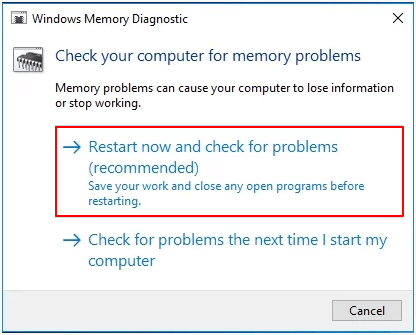
- Deixe o Windows verificar se há problemas de RAM.
- Substitua a RAM por uma nova se houver necessidade.
Correção 8: tente restaurar o sistema para o estado anterior
A execução da restauração do sistema ajuda a trazer o computador de volta ao estado anterior, ou seja, o estágio antes da tela roxa da morte. Portanto, você pode seguir estas etapas para executar uma restauração do sistema.
- Procure o Recuperação de arquivos do Windows opção e abri-lo em seu computador.
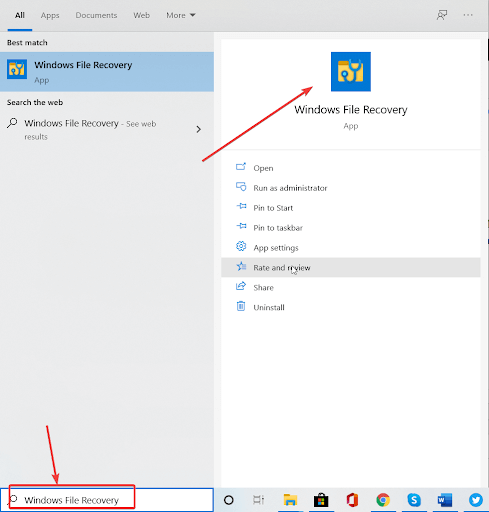
- Clique no botão para Abra a Restauração do sistema.
- Escolher Próximo para prosseguir para a próxima etapa.
- Selecione uma ponto de restauração e clique Próximo.
- Siga as instruções na tela para concluir a restauração.
Leia também: Como corrigir o erro Bad_Pool_Caller no Windows
Tela roxa da morte corrigida
Este artigo ajudou você a corrigir a tela roxa da morte no Windows 10/11. Você pode aplicar as correções compartilhadas no guia acima para resolver o problema.
Se você não tiver o tempo necessário para tentar todas as soluções, atualize os drivers com o software Bit Driver Updater para resolver o problema instantaneamente.
Para obter mais guias técnicos e atualizações relacionadas à palavra da tecnologia, inclua TechPout em suas assinaturas e favoritos.